Подключение по FTP через FileZilla
В этой статье мы рассмотрим настройку подключения по FTP через бесплатный FTP-клиент Filezilla. Для начала необходимо скачать FileZilla с сайта разработчиков, данная программа полностью бесплатна и русифицирована.
Начнем настраивать соединение с FTP-сервером в Filezilla:
Откроем "Файл → Менеджеров сайтов" (File → Site Manager) или нажмем комбинацию Ctrl+S. В появившемся окне нажмем на кнопку "Новый сайт" (New Site):
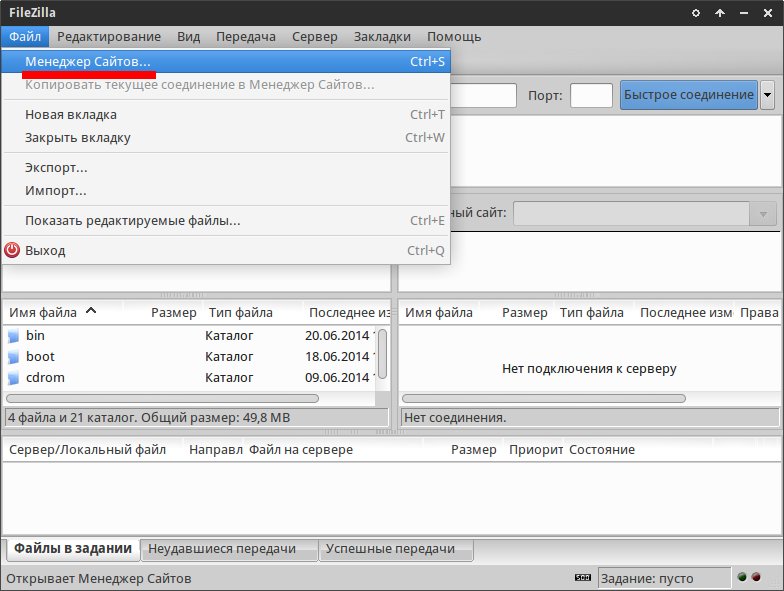
Теперь необходимо указать имя подключения (любое удобное для Вас), в нашем примере это «Новый сайт». В правой части необходимо задать реквизиты для доступа к серверу. Эти реквизиты были высланы Вам на e-mail при активации хостинга.
Вы можете использовать основной доступ - это логин и пароль, которые Вы используете для подключения к Панели Управления, или же создать дополнительные FTP-доступы из Панели Управления в разделе FTP. Имя сервера(хост) Вы можете посмотреть в Панели Управления на главной странице слева или в разделе FTP.
Не забудьте указать в поле "Тип входа" ("Login Type") значение "Нормальный" ("Normal").
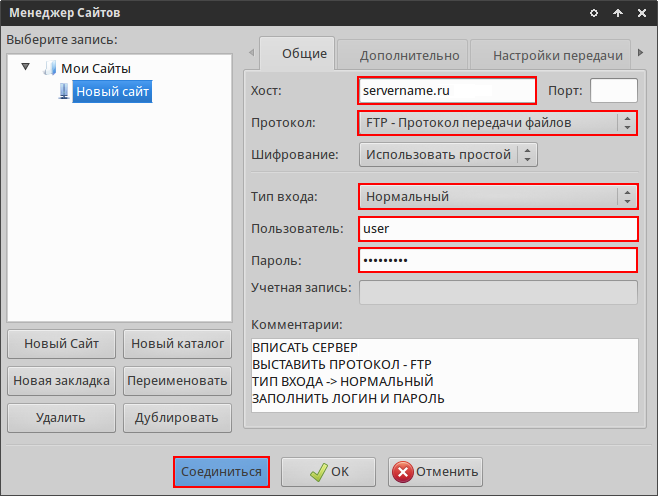
После ввода всех реквизитов нажмите "Соединиться" ("Connect"). Вы подключитесь к FTP-серверу. В следующий раз для подключения Вам уже не нужно будет вводить никаких реквизитов. Достаточно будет выбрать нужное подключение из списка:

После подключения у Вас в одной части экрана будут видны локальные файлы, а в другой части будут файлы и директории на удаленном сервере.
Вы можете копировать их в любую сторону простым перетаскиванием из одной части рабочей области в другую, точно так же, как и в обычном проводнике Windows. Вы также можете удалять файлы, перемещать (переименовывать), редактировать их и изменять права доступа (CHMOD) к файлам и директориям на сервере.
